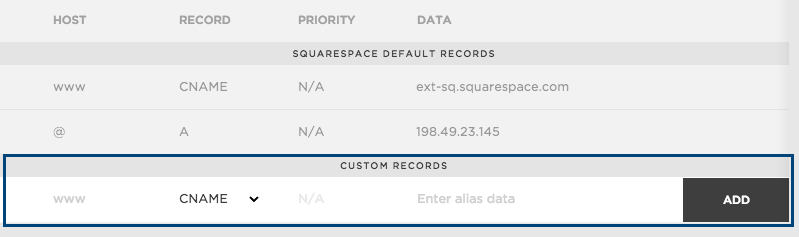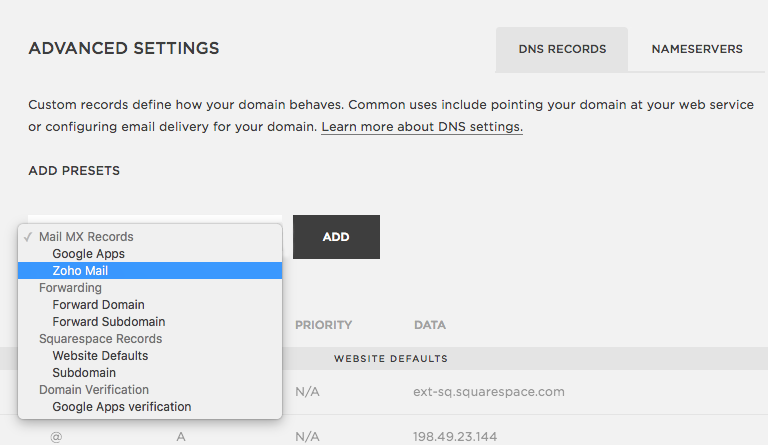Configuração de Registro DNS para Squarespace
O Zoho Mail fornece várias opções para verificar a propriedade do seu domínio e configurar a entrega de e-mails no Squarespace.
Adicionar registros TXT para verificação – Squarespace
Se o seu domínio estiver hospedado no Squarespace, siga as etapas abaixo para adicionar um TXT e verificar seu domínio.
- Faça login em sua conta do Gerenciador de DNS no Squarespace.
- Clique em Configurações e escolha Domínios nos links superiores.
- Selecione o respectivo domínio na listagem e escolha Configurações Avançadas.
- Desça até a opção Custom Records (Registros Personalizados) e escolha TXT no menu suspenso.
- Digite os detalhes do registro TXT.
- No campo Host , digite @
- No campo Record (Registro), digite TXT ou registro TXT.
- No campo Required data (Dados necessários), insira o valor do TXT gerado no Admin Console (Console de Administração) do Zoho Mail.
- No campo TTL, digite 3600 segundos
- Salve o registro.
- Agora retorne para a página mailadmin.zoho.com e clique em "Verificar por TXT".
- Se as informações do DNS forem propagadas corretamente, o domínio será verificado. Você pode prosseguir para as próximas etapas para criar contas de usuário.
Adicionar registros CNAME para verificação – Squarespace
Se o DNS do seu domínio estiver hospedado no Squarespace, siga as etapas abaixo para adicionar um registro CNAME e verificar o domínio.
- Faça login em sua conta do Gerenciador de DNS no Squarespace.
- Clique em Settings e escolha Domains nos links superiores.
- Selecione o domínio na listagem e clique em Configurações avançadas.
- Desça até a opção Registros personalizados e escolha CNAME no menu suspenso.
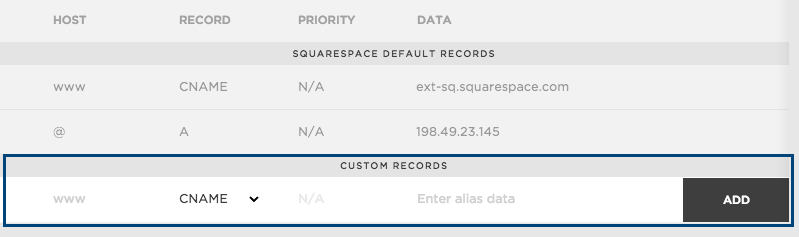
- No campo Host, insira o código zb******** gerado no Zoho.
- No campo Data (Dados), insira o valor do campo CNAME Value/ Points To/ Destination (Valor do CNAME/Pontos para/Destino) do seu Admin Console (Console de Administração) do Zoho Mail.

- Clique no botão Add para adicionar este registro CNAME.
- Clique em Save na parte superior da página.
Você adicionou o CNAME com êxito. Talvez você tenha de esperar pelo menos uma hora para que as alterações sejam efetuadas nos servidores DNS. Depois de uma ou duas horas, faça login no painel de controle do Zoho Mail e clique em Verify CNAME. Depois que o domínio for verificado, você poderá começar a adicionar usuários e criar contas de e-mail.
Atualizar registros MX para receber e-mails – Squarespace
Se seu DNS estiver hospedado no Squarespace, siga as instruções abaixo para alterar os Registros MX de seu domínio para receber e-mails.
- Faça login em sua conta do Gerenciador de DNS no Squarespace.
- Clique em Configurações e escolha Domínios nos links superiores.
- Selecione o respectivo domínio na listagem e escolha Configurações Avançadas.
- Localize o menu suspenso Adicionar Predefinições e escolha Zoho Mail na listagem.
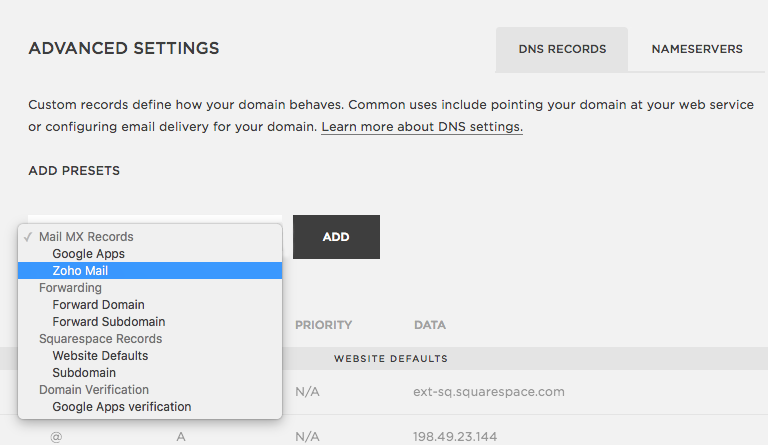
- Os registros MX da Zoho serão preenchidos nos respectivos campos.

Os valores MX fornecidos acima são baseados em informações de configuração genéricas. Para uma configuração mais específica, particular para o seu domínio, consulte esta seção, no Painel de Controle do Administrador.
Você adicionou os registros MX do seu domínio. Você pode verificar os registros MX do seu domínio na ferramenta de verificação de registros MX do Zoho para verificar se os resultados refletem os detalhes MX corretos.
Pontos importantes:
- Certifique-se de que você excluiu todos os registros MX relacionados ao seu provedor de e-mail anterior. Qualquer outro registro MX existente entrará em conflito com o Zoho Mail, afetará a entrega de e-mails e resultará na perda permanente de e-mails entregues.
- Os registros MX que devem ser retornados ao fazer check-in na ferramenta de pesquisa MX devem ser
- mx.zoho.com
- mx2.zoho.com
- mx3.zoho.com
Observação:
O Squarespace fornece essas predefinições para configuração geral. Para configurações MX específicas do seu domínio, clique aqui.